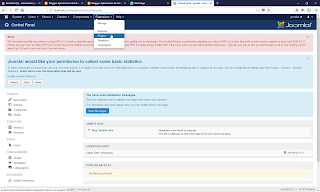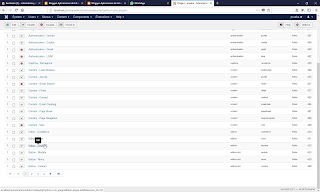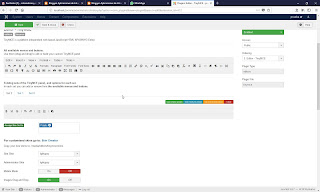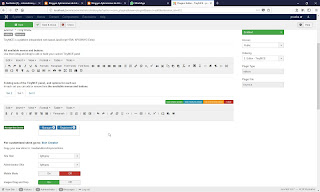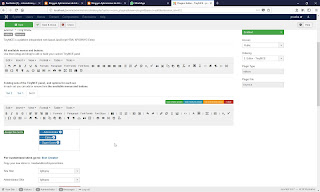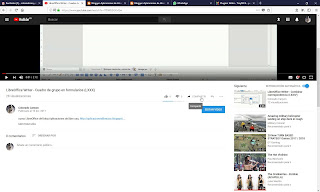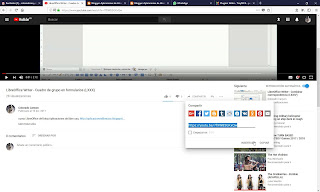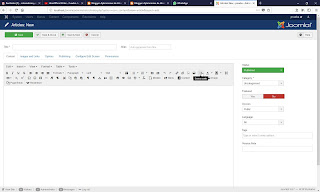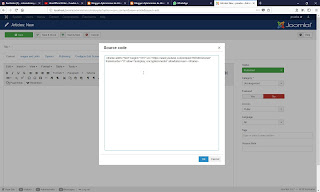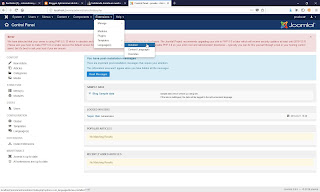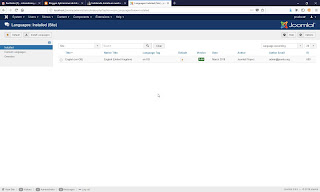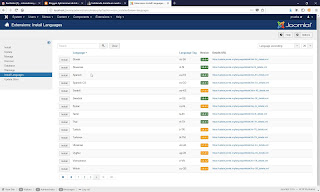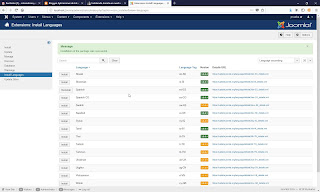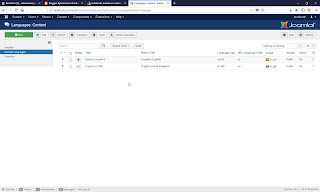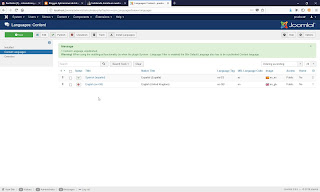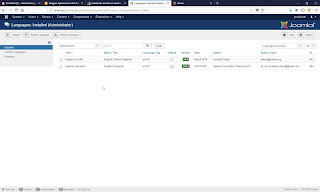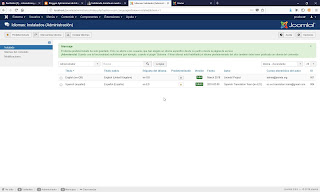Aunque es un poco pronto para entrar en este tipo de tareas, creo que cada vez que me suceda algo inesperado o anómalo debo contarlo a los lectores para que caigan en los mismos errores o problemas que yo.
Entrando en materia, el otro día en el trabajo me salió al paso un problema, la empresa donde trabajo realizo un vídeo y quería publicarlo en la página Web, en principio ningún problema, hasta que cuando fui a incluir el vídeo en un nuevo artículo y me lleve la sorpresa, que al copiar el código que genera YouTube, mi sitio Joomla, lo borraba, ¡¡desaparececia!!. Este artículo no tiene otra intención que aclarar los pasos de como publicar un vídeo en sus sitios Web realizados con Joomla.
Para comenzar ingresen en la parte de administración de su sitio, para el que no siga el curso capítulo a capñitulo, la URL a la que deben de acceder es:
Le solicitará un usuario y su clave, mejor con derecho a administración y pasaremos a la primera pantalla de nuestro gestor de contenido. En el menú superior hacemos clic en la opción Extensions > Plugins.
Nos muestra la pantalla de todos los plugins que tenemos instalados y seleccionamos Editor - TinyMCE.
No viene mal avisar que si estamos como administradores, a partir de este momento debemos tener mucho cuidado con lo que hagamos. Hay tres pestañas dentro del editor, Set 2, Set 1 y Set 0. Según a quién queremos que le afecte la modificación seleccionaremos una de ellas.
Como en mi caso solo quiero que le afecte a las personas que incluyen y modifican artículos, seleccionaré la pestaña Set 0.
Un poco más abajo, tiene un campo que se llama Prohibited Elements, dentro de este, encontrará los valores script,applet,iframe, elimine el valor iframe. En la parte superior tiene el botón Save & Close, haga clic en este.
Hemos terminado con la parte de administración y pasamos a crear un nuevo artículo, pero antes accederemos al vídeo que queremos incluir, bajo el vídeo tiene un botón Compartir, haga clic en este.
Nos muestra un cuadro de diálogo con una URL, pero esta no nos conviene, haga clic en el botón Insertar.
Nos mostrará un nuevo cuadro de diálogo, haga clic en el botón Copiar, llevará al portapapeles elcódigo que quiere embeber en su sitio Web.
Ya estamos preparados para incluir este código en nuestro sitio Web, cree un nuevo artículo mediante el menú en la opción Contet > Articles > Add New Article.
El siguiente paso será incluir el código para ello nos muestre el editor, en la barra de herramientas localice y haga clic en el botón Source code.
Nos mostrará un cuadro de diálogo donde puede escribir el código HTML que desee, en este caso copie del portapapeles el código que copio desde YouTube. Haga clic en el botón Ok para aceptar kas modificaciones.
Si siguió los pasos correctamente, le mostrará el vídeo que selecciono, ya solo que rellenar los campos mínimos exigidos por Joomla y publicar.
Entrando en materia, el otro día en el trabajo me salió al paso un problema, la empresa donde trabajo realizo un vídeo y quería publicarlo en la página Web, en principio ningún problema, hasta que cuando fui a incluir el vídeo en un nuevo artículo y me lleve la sorpresa, que al copiar el código que genera YouTube, mi sitio Joomla, lo borraba, ¡¡desaparececia!!. Este artículo no tiene otra intención que aclarar los pasos de como publicar un vídeo en sus sitios Web realizados con Joomla.
Para comenzar ingresen en la parte de administración de su sitio, para el que no siga el curso capítulo a capñitulo, la URL a la que deben de acceder es:
http://localhost/joomla/administrator/
Le solicitará un usuario y su clave, mejor con derecho a administración y pasaremos a la primera pantalla de nuestro gestor de contenido. En el menú superior hacemos clic en la opción Extensions > Plugins.
Nos muestra la pantalla de todos los plugins que tenemos instalados y seleccionamos Editor - TinyMCE.
No viene mal avisar que si estamos como administradores, a partir de este momento debemos tener mucho cuidado con lo que hagamos. Hay tres pestañas dentro del editor, Set 2, Set 1 y Set 0. Según a quién queremos que le afecte la modificación seleccionaremos una de ellas.
Como en mi caso solo quiero que le afecte a las personas que incluyen y modifican artículos, seleccionaré la pestaña Set 0.
Un poco más abajo, tiene un campo que se llama Prohibited Elements, dentro de este, encontrará los valores script,applet,iframe, elimine el valor iframe. En la parte superior tiene el botón Save & Close, haga clic en este.
Hemos terminado con la parte de administración y pasamos a crear un nuevo artículo, pero antes accederemos al vídeo que queremos incluir, bajo el vídeo tiene un botón Compartir, haga clic en este.
Nos muestra un cuadro de diálogo con una URL, pero esta no nos conviene, haga clic en el botón Insertar.
Nos mostrará un nuevo cuadro de diálogo, haga clic en el botón Copiar, llevará al portapapeles elcódigo que quiere embeber en su sitio Web.
Ya estamos preparados para incluir este código en nuestro sitio Web, cree un nuevo artículo mediante el menú en la opción Contet > Articles > Add New Article.
El siguiente paso será incluir el código para ello nos muestre el editor, en la barra de herramientas localice y haga clic en el botón Source code.
Nos mostrará un cuadro de diálogo donde puede escribir el código HTML que desee, en este caso copie del portapapeles el código que copio desde YouTube. Haga clic en el botón Ok para aceptar kas modificaciones.
Si siguió los pasos correctamente, le mostrará el vídeo que selecciono, ya solo que rellenar los campos mínimos exigidos por Joomla y publicar.